Se ricevi l'errore 0x8024002d quando provi ad aggiornare Windows, non preoccuparti, non sei solo. Questo è un errore relativamente comune e di solito è causato da un problema con il servizio Windows Update. In questo articolo, ti mostreremo come correggere l'errore 0x8024002d in modo da poter far funzionare nuovamente l'aggiornamento di Windows. L'errore 0x8024002d è in genere causato da un problema con il servizio Windows Update. Questo servizio è responsabile del download e dell'installazione degli aggiornamenti per Windows. Se il servizio non è in esecuzione o se non è configurato correttamente, verrà visualizzato l'errore 0x8024002d. Per correggere l'errore 0x8024002d, è necessario avviare il servizio Windows Update e impostarlo per l'avvio automatico. Per fare ciò, attenersi alla seguente procedura: 1. Premere il tasto Windows + R per aprire la finestra di dialogo Esegui. 2. Digitare services.msc e premere Invio. 3. Individuare il servizio Windows Update nell'elenco dei servizi. 4. Fare clic con il pulsante destro del mouse sul servizio Windows Update e selezionare Proprietà. 5. Nella finestra Proprietà, impostare Tipo di avvio su Automatico. 6. Fare clic su Applica e quindi su OK. 7. Riavvia il computer e prova ad aggiornare nuovamente Windows. Se visualizzi ancora l'errore 0x8024002d, è probabile che il servizio Windows Update non funzioni correttamente. Per risolvere questo problema, è necessario registrare il file DLL di Windows Update. Per fare ciò, attenersi alla seguente procedura: 1. Premere il tasto Windows + R per aprire la finestra di dialogo Esegui. 2. Digitare regsvr32 wuapi.dll e premere Invio. 3. Digita regsvr32 wuaueng.dll e premi Invio. 4. Digitare regsvr32 wuaueng1.dll e premere Invio. 5. Digitare regsvr32 wucltui.dll e premere Invio. 6. Digitare regsvr32 wups.dll e premere Invio. 7. Digitare regsvr32 wups2.dll e premere Invio. 8. Digita regsvr32 wuweb.dll e premi Invio. 9. Riavvia il computer e prova ad aggiornare nuovamente Windows. Se visualizzi ancora l'errore 0x8024002d, potrebbe essere necessario reimpostare i componenti di Windows Update. Per fare ciò, attenersi alla seguente procedura: 1. Premere il tasto Windows + R per aprire la finestra di dialogo Esegui. 2. Digitare cmd e premere Invio. 3. Digitare i seguenti comandi, premendo Invio dopo ciascuno di essi: net stop wuauserv net stop cryptSvc bit di arresto netti net stop msserver 4. Rinominare le cartelle SoftwareDistribution e Catroot2. Per fare ciò, digita i seguenti comandi, premendo Invio dopo ognuno di essi: ren C:WindowsSoftwareDistribution SoftwareDistribution.old ren C:WindowsSystem32catroot2 Catroot2.old 5. Digitare i seguenti comandi, premendo Invio dopo ciascuno di essi: inizio netto wuauserv netstart cryptSvc bit di inizio netto net start msserver 6. Chiudere la finestra del prompt dei comandi. 7. Riavvia il computer e prova ad aggiornare nuovamente Windows. Se visualizzi ancora l'errore 0x8024002d, potrebbe essere necessario eliminare la chiave di registro di Windows Update. Per fare ciò, attenersi alla seguente procedura: 1. Premere il tasto Windows + R per aprire la finestra di dialogo Esegui. 2. Digitare regedit e premere Invio. 3. Nell'Editor del Registro di sistema, accedere alla seguente chiave: HKEY_LOCAL_MACHINESOFTWAREPoliciesMicrosoftWindowsWindowsUpdate 4. Fare clic con il pulsante destro del mouse su Windows Update e selezionare Elimina. 5. Fare clic su Sì per confermare. 6. Chiudere l'Editor del Registro di sistema. 7. Riavvia il computer e prova ad aggiornare nuovamente Windows. Se hai seguito tutti i passaggi precedenti e visualizzi ancora l'errore 0x8024002d, è probabile che ci sia un problema con i file di Windows Update. Per risolvere questo problema, è necessario scaricare e installare l'agente di Windows Update. Per fare ciò, attenersi alla seguente procedura: 1. Scarica l'agente di Windows Update dal sito Web di Microsoft. 2. Fare doppio clic sul file scaricato per installare l'agente di Windows Update. 3. Seguire le istruzioni sullo schermo per installare l'agente di Windows Update. 4. Una volta completata l'installazione, riavvia il computer e prova ad aggiornare nuovamente Windows.
Aggiornamenti di Windows necessari per installare correzioni di sicurezza e nuove funzionalità in Windows. Tuttavia, gli utenti a volte riscontrano un errore sul proprio sistema durante il tentativo di aggiornare Windows. Uno di questi casi con Errore di Windows Update 0x8024002d . Se riscontri questo errore sul tuo sistema, leggi questo articolo per trovare soluzioni.

0x8024002D
WU_E_SOURCE_ABSENT
Non è stato possibile installare l'aggiornamento completo del file perché richiedeva un'origine.
nel file di dati di configurazione di avvio mancano alcune informazioni richieste
Errore di Windows Update 0x8024002d si verifica quando si tenta di aggiornare i prodotti Windows o Microsoft Office. Questo errore può essere causato da servizi incoerenti, file danneggiati associati agli aggiornamenti di Windows o file di sistema problematici.
Correggi l'errore di Windows Update 0x8024002d
Per risolvere questo errore 0x8024002D, prova le seguenti soluzioni in sequenza:
- Controlla i servizi relativi agli aggiornamenti di Windows.
- Esegui lo strumento di risoluzione dei problemi di Windows Update.
- Registrare nuovamente il file Wups2.dll appropriato.
- Ripristina il contenuto delle cartelle SoftwareDistribution e catroot2
- Ripristina i componenti di Windows Update sul tuo sistema.
- Scarica e installa manualmente gli aggiornamenti di Windows
1] Controlla i servizi relativi a Windows Update.
Se i servizi relativi a Aggiornamenti di Windows interrotto, potresti riscontrare un errore nella discussione. In questo caso, puoi risolvere il problema eseguendo services. Se i servizi sono già in esecuzione, puoi riavviarli.
AprireGestore dei servizi di Windowse controlla i servizi relativi a Windows Update come Windows Update, Windows Update Medic, Update Services Orchestrator ecc. non disabilitati.
La configurazione predefinita su un PC Windows 11/10 autonomo è la seguente:
- Servizio Windows Update - Manuale (avvio)
- Servizi medici di Windows Update - Guida
- Servizi crittografici - automaticamente
- Servizio di trasferimento intelligente in background - Manuale
- Avvio del processo del server DCOM - Automatico
- Mappatore endpoint RPC - Automatico
- Windows Installer - Manuale
Ciò garantirà la disponibilità dei servizi richiesti.
Oltre alla manutenzione diretta, devi trovare le dipendenze del servizio Windows Update e vedere se funzionano o meno.
Riavvia il sistema e prova ad aggiornare Finestra Ancora.
errore nell'effettuare l'ordine Minecraft
2] Esegui lo strumento di risoluzione dei problemi di Windows Update.
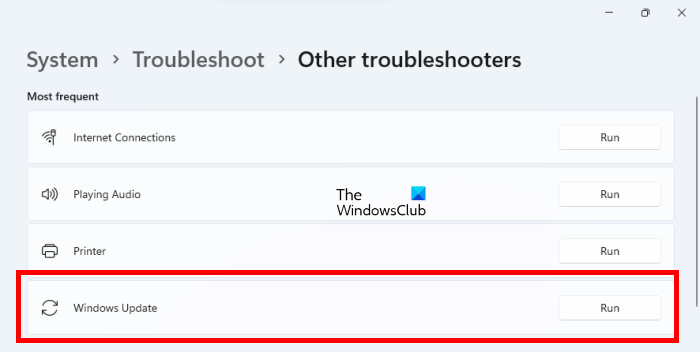
Lo strumento di risoluzione dei problemi di Windows Update è un ottimo strumento per verificare la presenza di problemi durante l'aggiornamento di Windows. Puoi eseguirlo in questo modo.
- Fare clic destro su Inizia pulsante e selezionare Impostazioni dal menù.
- IN Impostazioni menu, vai a Sistema > Risoluzione dei problemi > Altri strumenti per la risoluzione dei problemi .
- Secondo Risoluzione dei problemi di aggiornamento di Windows , Scegliere corsa .
- Riavvia il sistema dopo che lo strumento di risoluzione dei problemi ha completato il suo lavoro e prova ad aggiornare Finestra Ancora.
3] Registrare nuovamente il file Wups2.dll corrispondente.
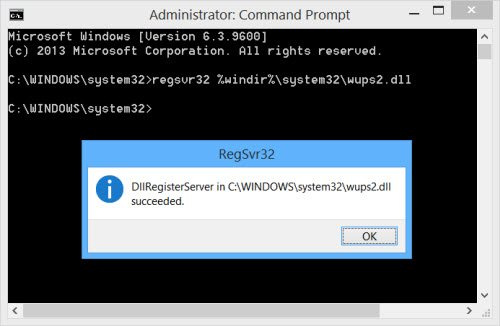
Puoi provare a registrare nuovamente il file dll corrispondente. Per fare ciò, apri un prompt dei comandi con privilegi elevati e digita i seguenti comandi uno per uno e premi Invio.
disabilitare i criteri di gruppo
Digitare quanto segue per arrestare i servizi di Windows Update:
|_+_||_+_|Immettere quanto segue per registrare nuovamente il file DLL corrispondente.
|_+_|Infine, riavvia i servizi di Windows Update.
|_+_||_+_|Spero che questo aiuti a risolvere il tuo problema.
4] Ripristina il contenuto delle cartelle SoftwareDistribution e catroot2
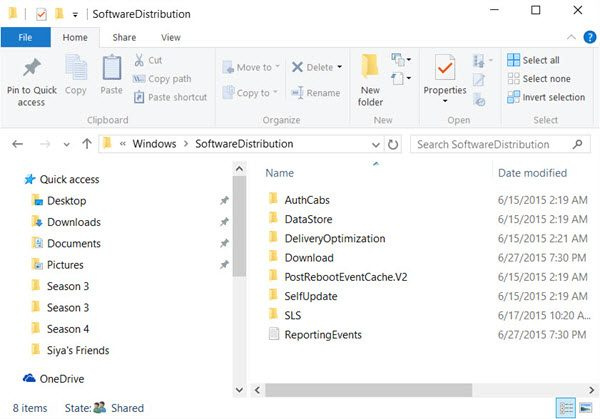
È necessario eliminare il contenuto della cartella Software Distribution e ripristinare la cartella Catroot.
cartella SoftwareDistribution nel sistema operativo Windows, questa è la cartella in cui si trova Catalogo Windows e viene utilizzato per archiviare temporaneamente i file che potrebbero essere necessari per installare Windows Update sul computer. Pertanto, è richiesto da Windows Update e supportato da WUAgent. Se il suo contenuto viene danneggiato, Windows Update potrebbe non riuscire.
schermata blu di dumping dei file
Katrut E radice di gatto2 sono le cartelle del sistema operativo Windows necessarie per il processo di aggiornamento di Windows. Quando esegui Windows Update, la cartella catroot2 memorizza le firme del pacchetto di Windows Update e aiuta a installarlo.
5] Ripristina i componenti di Windows Update sul tuo sistema.
Se tutte le soluzioni sopra menzionate non funzionano sul tuo sistema, potresti prendere in considerazione la possibilità di reimpostare i componenti di Windows Update. Questo risolverà Errore di Windows Update 0x8024002d . Questa procedura ripristinerà tutte le impostazioni relative agli aggiornamenti di Windows ai valori predefiniti e sarai in grado di installare gli aggiornamenti da zero.
6] Scarica e installa manualmente gli aggiornamenti di Windows
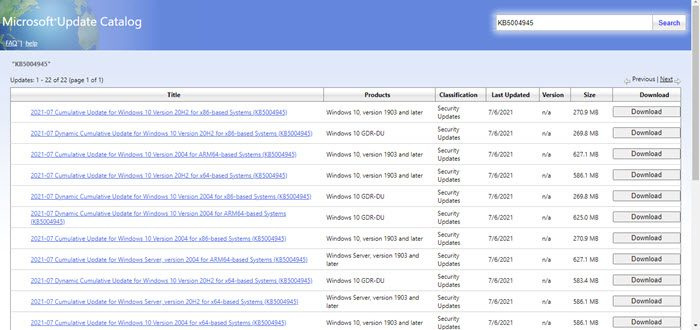
Download e installazione Aggiornamenti di Windows manualmente dovrebbe essere l'ultima opzione. La procedura è la seguente:
- Vai al sito Web del catalogo di Microsoft Update.
- Cerca l'ultimo mese in formato aaaa-mm .
- Scarica l'ultimo aggiornamento dai risultati della ricerca e installalo sul tuo computer.
Altre offerte qui : Windows Update non verrà installato o scaricato
Perché hai bisogno degli aggiornamenti di Windows?
Aggiornamenti di Windows implementare nuove funzionalità in Sistemi Windows soprattutto attraverso gli aggiornamenti delle funzionalità. Tuttavia, questo non è l'unico motivo per cui sono necessari gli aggiornamenti di Windows. Gli aggiornamenti di Windows sono necessari anche per aggiornare i driver, inviare aggiornamenti di sicurezza e risolvere i problemi esistenti con il sistema operativo Windows. Sebbene sia possibile sospendere gli aggiornamenti per un po', non possono essere posticipati in modo permanente.






![Errore Battle.net BLZBNTAGT000008A4 su PC [Risolto]](https://prankmike.com/img/games/EF/battle-net-blzbntagt000008a4-error-on-pc-fixed-1.jpg)








